Chrome attālas darbvirsmas savienojums darbojas Google Chrome tīmekļa pārlūkprogrammā un tā izmantošanai nepieciešams Google konts (Gmail, Youtube, Google Disk, u.t.t.). Vairāk piemērots attālās palīdzības sniegšanai.
Tīmekļa adrese: remotedesktop.google.com
Vispirms attālinātais dators (serveris) ir jāsagatavo darbam ar Chrome Remote Desktop:
- Atver Chrome Remote Desktop tīmekļa mājas lapu Google Chrome pārlūkprogrammā,
- Nospiež pogu Get started (Sākt darbu):

- Ieraksta Google konta lietotājvārdu un paroli,
- Lejupielādē attālinātā datora programmatūru- tīmekļa pārlūkprogrammas paplašinājumu:
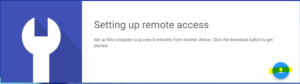
- Pievieno paplašinājumu, nospiežot uz pogas Add Chrome (Pievienot Chrome pārlūkam):
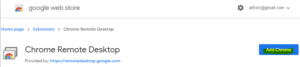
- Apstiprina paplašinājuma pievienošanu ar pogas Add Extension (Pievienot paplašinājumu) nospiešanu,
- Apstiprina instalāciju ar pogas Accept and Install (Piekrist un instalēt) nospiešanu pēc faila lejupielādes,
- Apstiprina instalēšanu, ja nepieciešams,
- Apstiprina instalēšanu drošības paziņojumos- poga Yes (labi),
- Pieraksta datora nosaukumu vai ieraksta jaunu. Nospiež pogu Next (Tālāk):
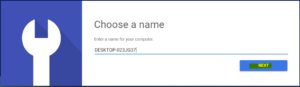
- Izvēlas un ieraksta pieslēguma drošības kodu PIN. Apstiprina to,
- Apstiprina palaišanu drošības paziņojumos- poga Yes (labi).
Dators (serveris) sagatavots attālinātam pieslēgumam:

- Noklikšķina uz uzraksta Remote Support (Attālā palīdzība) lapas augšpusē,
- Lapas sadaļā Get Support (Iegūt palīdzību) nospiež pogu Generate Code (Izveidot kodu). Pieraksta vai nokopē iegūto kodu.
Kods ir derīgs 5 minūtes!
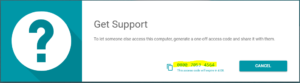
Lai pieslēgtos attālināti sagatavotajam datoram- klienta pusē:
- Atver Chrome Remote Desktop tīmekļa mājas lapu Google Chrome pārlūkprogrammā,
- Mājas lapas augšējā joslā izvēlas Remote Support (Attālā palīdzība):

- Ieraksta Google konta lietotājvārdu un paroli,
- Lapas daļā Give Support (Sniegt palīdzību) ieraksta attālā datora kodu un nospiež pogu Connect (Pieslēgties):
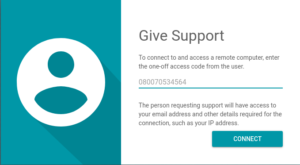
- Uz attālinātā datora apstiprina pieslēgšanos ar pogas Share (Koplietot) nospiešanu:

